
ปัญหากวนใจของเราหลายๆคนน่าจะเป็นการเชื่อมต่ออินเตอร์เน็ตได้แล้วดันขึ้น limited ซึ่งปัญหานี้สามารถที่จะเกิดขึ้นได้ทั้งการเชื่อมต่อผ่านสาย LAN และการเชื่อมต่อแบบ Wi-Fi ที่อย่างหลังนี้มักจะเจอปัญหาบ่อยกว่า โดยในวันนี้ผมจะมานำเสนอวิธีแก้ไขปีญหาที่เกิดขึ้นนี้กัน สำหรับคนที่ใช้งาน Windows 10 ก็สามารถทำตามกันได้เลยส่วนคนที่ใช้รุ่นอื่นๆก็ลอง Apply ไปใช้งานกันดูครับ

วิธีที่ 1: ล้างค่า IP และรับค่าใหม่
1. กดปุ่ม Windows + X แล้วเลือกไปที่ Windows PowerShell
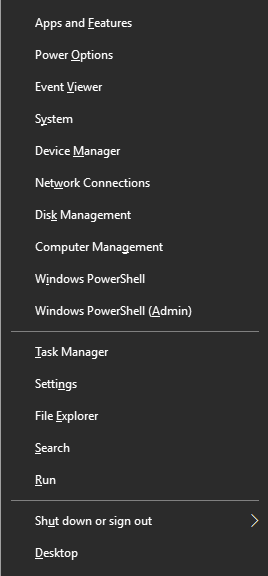
2. ทำการพิมพ์ ipconfig /release รอสักครู่จนกว่าจะเสร็จ
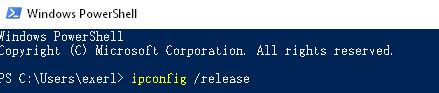
3. ทำการพิมพ์ ipconfig /renew รอจนเสร็จสิ้นกระบวนการ

วิธีการนี้จะเป็นการจัดการให้เครื่องรับค่า IP ใหม่เนื่องจากว่าอาจจะมีการใช้งาน IP ที่ซ้ำกันในเครือข่ายเดียวกัน
วิธีที่ 2: Reset TCP/IP
1. กดปุ่ม Windows + X แล้วเลือกไปที่ Windows PowerShell(Admin)
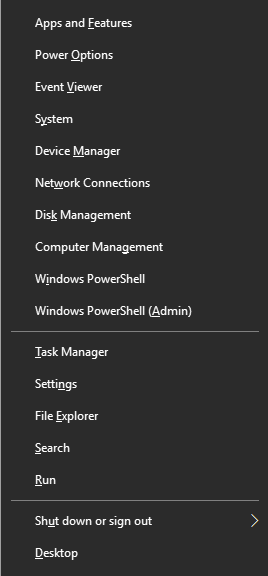
2. พิมพ์คำสั่ง netsh int tcp set heuristics disabled รอจนขึ้น OK
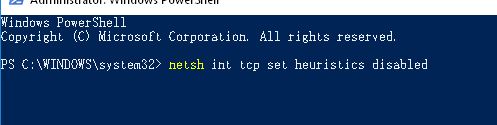
3. พิมพ์คำสั่ง netsh int tcp set global autotuninglevel=disabled รอจนขึ้น OK

4. พิมพ์คำสั่ง netsh int tcp set global rss=enabled รอจนขึ้น OK เป็นอันเสร็จสิ้น

วิธีการนี้จะทำการจัดการเกี่ยวกับ Protocol การส่งข้อมูลต่างๆให้ทำการล้างและตั้งค่าใหม่
วิธีที่ 3: เปลี่ยนค่า DNS ใหม่
1. คลิ้กที่รูปไอค่อนรูปคอมด้านซ้ายล่าง
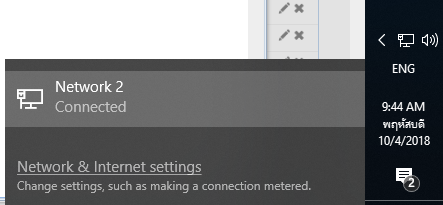
2. เลือกไปที่ Change adapter options
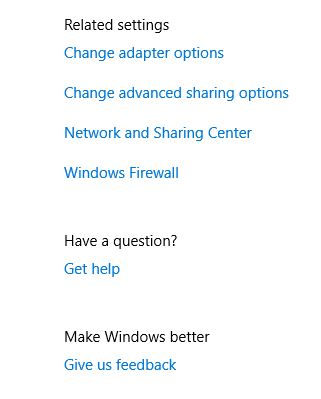
3. คลิ้กขวาไปที่อุปกรณ์ที่เชื่อมต่ออยู่แล้วเลือก Properties
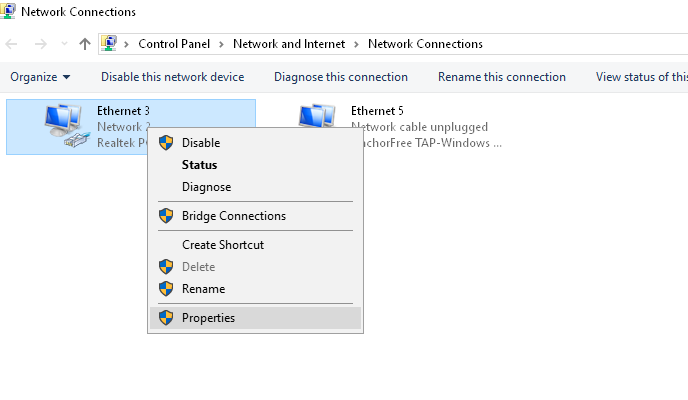
4. หาหัวข้อ Internet Protocol Version 4 (TCP/IPv4) แล้วดับเบิ้ลคลิ้ก
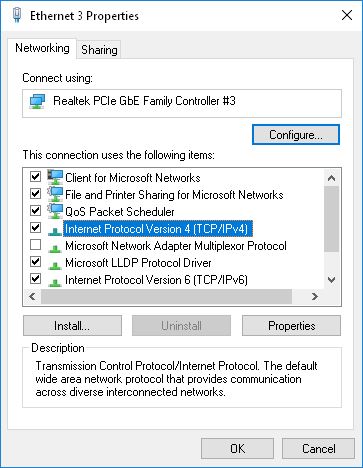
5. เลือกติ้กไปที่ Use the following DNS server addresses แล้วทำการใส่ค่าลงไปในที่นี้จะเซ็ตเป็น DNS จากทาง Google ก็ใส่ไปตามลำดับคนละช่องตามนี้ 8.8.8.8 ที่ช่องด้านบน 8.8.4.4 ที่ช่องด้านล่าง
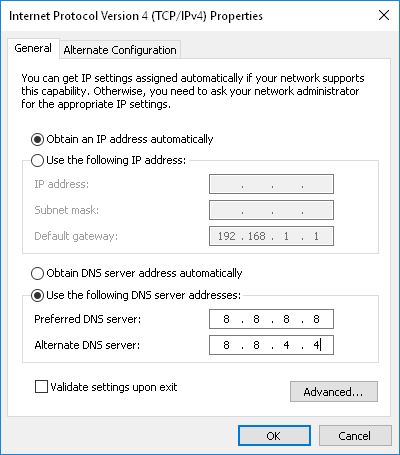
6. กด OK เป็นอันสมบูรณ์
วิธีนี้จะเป็นการแก้ปัญหาเมื่อผู้ให้บริการอินเตอร์เน็ตของเรามีปัญหากับการส่งข้อมูลต่างๆเราก็สามารถเลี่ยงไปใช้ DNS อื่นๆได้
วิธีที่ 4: Reset Router
เป็นวิธีคลาสสิคที่จะช่วยคุณในการแก้ไขปัญหาในหลายๆด้านนั้นก็คือการปิดและเปิดเราท์เตอร์ใหม่นั้นเอง โดยแนะนำว่าให้ปิดไว้สัก 5 นาทีแล้วค่อยทำการเปิดใหม่เพื่อใช้งานนั้นเอง







